[Mis à jour] Top 15 meilleurs convertisseurs vidéo 4K pour Windows (10/11)/Mac
Le 4K gagne en popularité pour son image plus nette et sa haute définition. Sa prolifération ne montre aucun signe de ralentissement, surtout lorsque GoPro, DJI, iPhone et Canon annoncent la capacité de filmer des vidéos 4K 10 bits HDR jusqu'à 60/120 images par seconde. Mais est-ce que votre PC est vraiment prêt à gérer les vidéos 4K en continu ? Est-ce que votre téléviseur 4K est vraiment prêt à améliorer la qualité des vidéos en 480p, 720p ou 1080p ? Ce n'est pas toujours le cas. Parfois, vous avez besoin d'un convertisseur vidéo 4K pour bien gérer les vidéos Ultra HD 4K, corriger les erreurs de lecture vidéo ou convertir une vidéo en résolution 4K pour obtenir une qualité d'image plus nette.
Top 15 meilleurs convertisseurs vidéo 4K gratuits en 2023 [Liste mise à jour] |
||
Nom |
Meilleur pour |
Évaluations |
Conversion rapide de vidéos 4K avec le meilleur équilibre entre qualité et taille. |
Windowsreport : |
|
Conversion de vidéos 4K en fichiers de résolution inférieure sans télécharger de logiciel externe. |
Trustpilot : |
|
Conversion de vidéos 4K avec des options de montage vidéo avancées. |
G2 : |
|
Transcodage de vidéos 4K pour Mac, iPhone et iPad. |
App Store : |
|
Débutants pour convertir des vidéos 4K en ligne sans avoir besoin de connaître des paramètres obscurs. |
Trustpilot : |
|
Transcodage de vidéos SD/HD/4K open source pour les utilisateurs avancés. |
G2 : |
|
Encodage de vidéos 4K/HD à partir de n'importe quelle source. |
Capterra : |
|
Tâches de conversion de fichiers vidéo et audio basiques. |
Talkhelper : |
|
Téléchargement et conversion en ligne de vidéos 4K. |
Trustpilot : |
|
Débutants ayant des besoins de conversion vidéo 4K basiques. |
Trustpilot : |
|
Professionnels avancés ayant besoin de la conversion et de l'édition vidéo 4K. |
G2 : |
|
Conversion complète et édition vidéo de fichiers 4K, HD et SD. |
Capterra : |
|
Exportation vidéo en 4K avec amélioration de la qualité vidéo. |
CNET : |
|
Conversion vidéo de base avec prise en charge du stockage en nuage. |
CNET : |
|
Vous recherchez la meilleure solution pour convertir des vidéos en 4K 2160p ?
WinX HD Video Converter Deluxe est un programme de conversion vidéo 4K intuitif et rapide avec une accélération matérielle avancée. Vous pouvez améliorer la résolution de vidéos 2K/1080p pour les apprécier sur un écran 4K avec la meilleure qualité et réduire rapidement des vidéos 4K à n'importe quelle résolution, codec ou format pour économiser de l'espace ou les lire sur davantage d'appareils. Il n'y a pas de limite de taille de fichier, de publicités, de filigrane ou de plantage du logiciel.
Pourquoi avez-vous besoin d'un convertisseur vidéo 4K ?
Les gens sont fous des téléviseurs 4K, bien sûr, c'est à la mode. Mais avoir un écran 4K ne signifie pas que tout ce que vous regardez dessus est en 4K[1]. Étant donné que la plupart des vidéos sont encore en résolution HD ou Full HD et que la plupart des téléviseurs 4K ne sont pas équipés pour l'upscaling, vous aurez toujours besoin d'un convertisseur 4K pour convertir la vidéo en résolution 4K avant de pouvoir profiter du véritable 4K.
D'un autre côté, la réduction d'une vidéo 4K vers une résolution inférieure est également très utile en raison des caractéristiques spéciales du 4K lui-même.
- Une vidéo 4K a une haute résolution (3840x2160p), ce qui représente 4 fois la résolution en pixels de 1920x1080p.
- Le débit binaire est probablement compris entre 100 et 600 Mbps lors de la compression inter/intra, ce qui rend la taille du fichier incroyablement volumineuse - en gigaoctets.
- Le taux d'images par seconde d'une vidéo 4K atteint jusqu'à 60/120 ips en VFR. Cela demande des ressources matérielles plus élevées par rapport à une vidéo 4K à 30 ips ou une vidéo 1080p à 60 ips, et peut entraîner des erreurs de désynchronisation audio-vidéo lors de l'édition.
- Les vidéos 4K sont généralement encodées avec le codec AV1 ou le codec HEVC intensif en ressources informatiques, et utilisent le format de couleur 10 bits, ce qui nécessite des opérations lourdes et impose donc des exigences élevées en termes d'ordinateur, de logiciel d'édition, et plus encore.
Par conséquent, ce n'est guère une expérience fluide lorsque vous transférez des fichiers 4K de votre appareil photo vers un ordinateur PC plus ancien pour les lire, recréer les vidéos 4K avec Premiere Pro ou d'autres logiciels de montage, les partager sur YouTube ou d'autres plateformes sociales. En général, une lecture saccadée et une utilisation élevée du processeur vous frustrent sur votre ordinateur peu performant. Des messages d'erreur tels que "codec vidéo non pris en charge" ou "codec manquant" s'affichent lors de l'importation de séquences 4K. La lecture devient soudainement saccadée lors du montage d'une vidéo 4K. Le téléchargement du fichier vidéo haute résolution peut prendre un temps anormalement long. Cliquez ici pour voir toutes les erreurs et solutions des vidéos 4K UHD >>
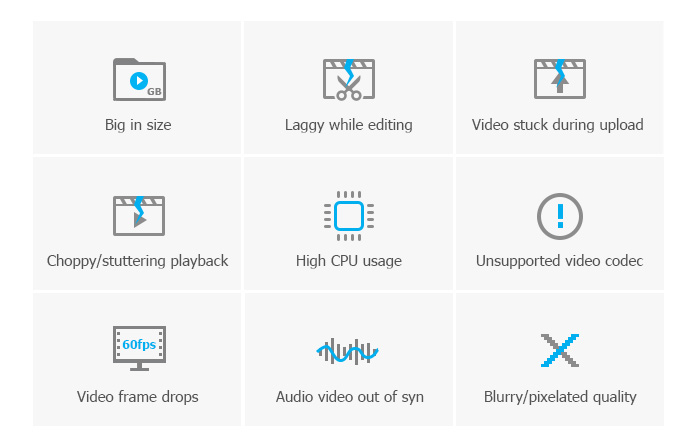
Si vous ne prévoyez pas de mettre à jour votre station de travail informatique peu performante et que malheureusement les performances saccadées persistent même avec l'aide d'un lecteur vidéo 4K, il est vivement recommandé de rechercher un convertisseur vidéo 4K capable de résoudre tous les problèmes ennuyeux liés aux vidéos 4K.
Dans la section suivante, nous partageons une liste sélectionnée de convertisseurs vidéo 4K payants et gratuits pour Windows et Mac afin de répondre à vos besoins de conversion ascendante et descendante de vidéos 4K. Voici un aperçu de nos meilleurs choix. Passons directement aux choses sérieuses.
#1. WinX HD Video Converter Deluxe
Idéal pour une conversion rapide de vidéos 4K avec le meilleur équilibre entre qualité et taille.
- Système d'exploitation : Windows (11/10/8/7), macOS (Ventura ou antérieur)
- Évaluation de Windowsreport : 4.8

WinX HD Video Converter Deluxe est l'un des meilleurs convertisseurs vidéo 4K qui vous offre un contrôle ultime sur les fichiers vidéo 4K, 5K, 8K, HD 1080p et les fichiers vidéo volumineux, qu'ils soient enregistrés au format .mov, .mp4, .mkv ou encodés en H.264, HEVC, VP9, AV1. Il vous permet de réduire la résolution 4K en 1080p ou 720p pour pratiquement tous les appareils sans problème de saccades ou d'images saccadées, et de profiter de la super-résolution vidéo basée sur l'IA [2] pour augmenter la résolution de 1080p à 4K UHD avec la meilleure qualité pour s'adapter parfaitement à un écran 4K plus grand. Vous pouvez même convertir d'autres formats de fichiers tels que DivX, AVI, WMV, WebM, MTS, MPEG2, VOB, etc., librement.
De nos jours, votre smartphone, votre appareil photo DSLR/mirrorless de Canon, Sony, GoPro ou DJI peut enregistrer des vidéos 4K de haute qualité, mais la taille du fichier vidéo augmente rapidement. C'est douloureux lorsque votre carte mémoire atteint sa capacité maximale ou lorsque vous souhaitez partager l'un des fichiers sur Internet. WinX peut compresser et redimensionner la résolution 4K de plusieurs gigaoctets à quelques mégaoctets sans perte de qualité. Il dispose également d'un éditeur vidéo 4K de base pour couper/fusionner/recadrer les fichiers 4K.
WinX HD Video Converter Deluxe est doté de la technologie unique d'accélération matérielle de niveau 3, qui tire parti des technologies NVIDA CUDA/NVENC, AMD, Intel QSV et des puces M1/2 pour améliorer l'efficacité de l'encodage, du décodage et du traitement des vidéos 4K. En même temps, le moteur de haute qualité et le moteur de désentrelacement entrent en action pour garantir une qualité ultra haute définition 4K lors de la conversion rapide. Cela permet de convertir des vidéos 4K en un clin d'œil, avec un rapport de compression de la taille de la vidéo plus élevé et seulement une légère différence de qualité au niveau des pixels !
Ce que nous aimons
- Accélération GPU, vitesse 47 fois plus rapide en temps réel.
- Conversion par lot. Permet la mise à l'échelle et la réduction des vidéos 4K.
- Une liste sans cesse croissante de profils pour PC, TV, téléphone portable, tablette, système de jeu, etc.
- Réduction de la taille des fichiers vidéo 4K volumineux jusqu'à 90% avec une qualité sans perte.
Ce que nous n'aimons pas
- Absence de la possibilité de graver des vidéos sur DVD.

#2. HDconvert.com
Idéal pour convertir des vidéos 4k en fichiers de résolution inférieure sans télécharger de logiciel externe.
- Système d'exploitation : basé sur le web
- Note Trustpilot : 2.3
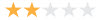
HDconvert.com est un convertisseur vidéo en ligne sûr et fiable qui existe depuis plusieurs années. Il permet de convertir gratuitement des vidéos 4K/HD en MP4, MOV, AVI, MKV, FLV, 3GP et d'autres formats audio. De plus, vous pouvez profiter de ses options avancées pour ajuster la qualité vidéo en Full HD, UHD 4K, changer le codec vidéo en HEVC, ajuster le débit audio à 40 Mo/s, supprimer la piste audio, découper la vidéo, et bien plus encore.
L'un des principaux avantages de HDconvert par rapport aux autres convertisseurs vidéo 4k en ligne est l'absence de limite de taille de fichier ou de durée vidéo. Cela signifie que vous pouvez facilement télécharger des fichiers de plus de 1 Go. De plus, il est extrêmement rapide, avec des vitesses allant jusqu'à 900 images par seconde.
Cependant, malgré la conversion rapide jusqu'à 900 images par seconde annoncée par HDconvert.com, le temps de téléchargement est extrêmement lent dans notre test. En même temps, un filigrane accompagne votre vidéo finale avec sa version gratuite, la qualité de sortie est limitée à 720p ou moins. Si vous souhaitez convertir une vidéo en 4K, vous devez passer à son option Premium à partir de 4,99 $ par mois pour bénéficier d'une vitesse de conversion jusqu'à 3 fois plus rapide et enregistrer la vidéo en haute qualité jusqu'à 4K sans filigrane.
Pour convertir rapidement votre vidéo 4K en MP4 ou dans un autre format avec HDconvert.com, vous pouvez suivre les étapes ci-dessous. Téléchargez la vidéo source sur le convertisseur vidéo 4K en ligne, cliquez sur Suivant, puis sélectionnez un format vidéo tel que MP4 dans la liste des formats vidéo, cliquez sur Suivant et sélectionnez la qualité vidéo 720p (vous pouvez également passer à son abonnement de base pour convertir la vidéo en 1080p ou en qualité 4K), ajustez les paramètres vidéo tels que le codec et le débit, activez la notification, puis cliquez sur Convertir 1 fichier pour démarrer la conversion.
Ce que nous aimons
- Pas besoin d'installer de logiciel tiers.
- Aucune limite de taille de fichier.
Ce que nous n'aimons pas
- La vidéo exportée comportera un filigrane et il n'y a pas de conversion en 4K à moins de passer à l'édition Premium.
- La vitesse de conversion est instable.
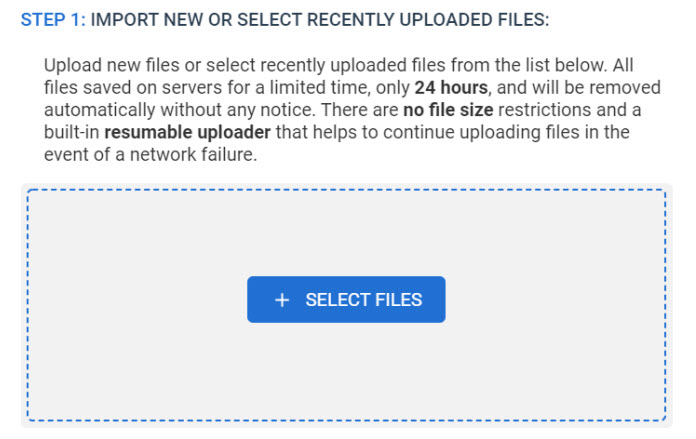
#3. Flexclip Free Video Converter
Idéal pour convertir des vidéos 4K avec des options avancées d'édition vidéo.
- Système d'exploitation : basé sur le web
- Évaluation G2 : 4.4

Le troisième de notre liste de convertisseurs vidéo 4K est FlexClip Video Converter. C'est un convertisseur vidéo en ligne, sans publicité et sans filigrane. Il vous permet d'effectuer très bien la conversion de vidéos 4K, en particulier lorsqu'il s'agit de compresser des vidéos 4K vers d'autres résolutions comme 360p, 480p, 720p ou 1080p. Il vous offre également des options pour obtenir des formats souhaités tels que les plus populaires MP4 et WebM, ainsi que des options de qualité de faible, moyenne à élevée.
Flexclip est davantage un outil d'édition vidéo en ligne qu'un convertisseur vidéo. Une fois que vous avez effectué la conversion de vidéos 4K, vous pouvez accéder à son éditeur vidéo intégré pour effectuer des modifications telles que l'ajout de texte, de filtres, la rotation de la vidéo, etc., sur votre fichier 4K converti, et partager rapidement votre nouvelle création sur YouTube ou ailleurs.
Ce que nous aimons
- Éditeur vidéo intégré.
- Interface moderne et conviviale.
- C'est gratuit. Pas de publicité ni de filigrane.
- Aucun téléchargement ou installation de logiciel requis.
Ce que nous n'aimons pas
- Aucune option pour augmenter la résolution vidéo en 4K.
- Options de format de sortie limitées.
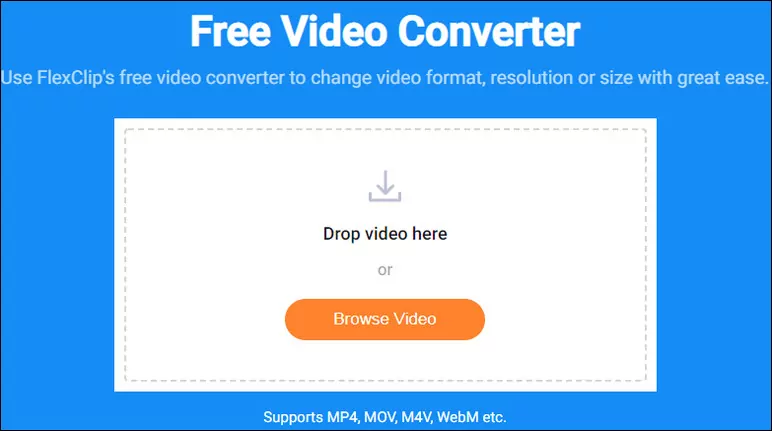
#4. Video Converter 4K/HD 4+ de Sergii Koval
Idéal pour transcoder des vidéos 4K pour Mac, iPhone et iPad.
- Système d'exploitation : iOS, macOS
- Évaluation sur l'App Store : 3.7

Video Converter 4K/HD 4+, développé par Sergii Koval, est conçu pour les utilisateurs d'iPhone et d'iPad afin de convertir des vidéos 4K/1080p avec des détails nets et des mouvements fluides. Il vous permet également de redimensionner des vidéos, de les faire pivoter, de supprimer les métadonnées, de personnaliser les paramètres vidéo tels que le type de format, le débit binaire, le taux d'images, le taux d'échantillonnage, etc. La dernière version est la 1.8.3. En plus de fonctionner avec l'iPhone et l'iPad, il peut également s'exécuter sur un Mac équipé de la puce Apple M1 ou ultérieure. C'est l'un des seuls programmes qui peut être téléchargé directement depuis l'App Store dans notre liste de convertisseurs vidéo 4K. Vous pouvez donc l'utiliser en toute sécurité si vous souhaitez transcoder des fichiers vidéo ultra HD sur votre iDevice sans vous soucier des logiciels malveillants ou des logiciels espions.
Video Converter 4K/HD 4+ est doté de fonctionnalités d'édition vidéo. Avec lui, vous pouvez accélérer ou ralentir des fichiers 4K, découper et fusionner des vidéos, ajouter du texte ou des autocollants sur la vidéo 4K, et bien plus encore. En particulier, il est conçu pour générer des vidéos 4K et HD pour les réseaux sociaux, tels que Facebook, Instagram.
Ce convertisseur vidéo 4K ne fonctionne qu'avec l'écosystème Apple. Si vous avez besoin de coder des vidéos 4K sur une plateforme Windows ou Android, vous devez recourir à d'autres programmes de transcodage vidéo.
Ce que nous aimons
- Redimensionnement des vidéos 4K pour les réseaux sociaux.
- Plus d'options d'édition, notamment le découpage, la fusion, l'ajout d'autocollants, de transitions, etc.
Ce que nous n'aimons pas
- Les formats de sortie sont limités à MP4, M4V et MOV uniquement. Il n'est pas compatible avec Windows.
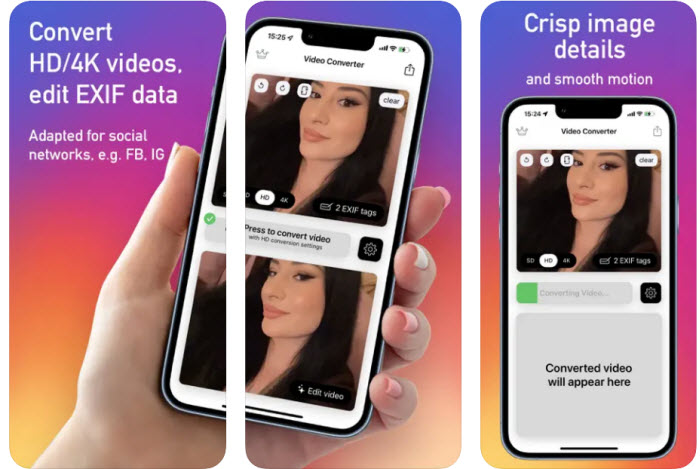
#5. FreeConvert
Idéal pour les débutants qui souhaitent convertir des vidéos 4K en ligne sans avoir besoin de connaître des paramètres obscurs.
- Système d'exploitation : basé sur le Web
- Évaluation Trustpilot : 4,5

FreeConvert est un convertisseur de fichiers en ligne facile à utiliser qui vous permet de convertir gratuitement de gros fichiers vidéo 4K/HD jusqu'à 1 Go, qu'ils soient enregistrés sur votre appareil, Dropbox, Google Drive ou une URL. Il convertit plus de 60 formats vidéo en formats vidéo populaires tels que MOV, FLV, MP4, MKV, AVI, WMV, 3GP, OGV, WebM, et en formats audio tels que OGG, WAV, MP3, FLAC, AAC, M4A, etc. Vous pouvez même le convertir pour des appareils vidéo tels que Xbox, iPad, iPhone, Android, Kindle et PSP.
Vous avez un contrôle total sur les paramètres vidéo avant la conversion, que ce soit le codec vidéo, la taille de l'écran, le ratio d'aspect, le débit d'images, le codec audio, le débit binaire, les canaux ou le volume. Des fonctionnalités d'édition de base sont disponibles pour découper, faire pivoter et retourner la vidéo, ajouter des sous-titres et appliquer des effets de fondu audio.
Lors de nos tests, il a fallu beaucoup de temps pour télécharger et convertir une vidéo 4K, comparé au convertisseur de vidéos 4K sur ordinateur. La version gratuite est limitée à 25 conversions vidéo par jour et l'outil en ligne est rempli de publicités à moins de passer à la version premium.
Si vous disposez de fichiers 4K plus petits de moins de 1 Go, suivez le guide de FreeConvert pour convertir gratuitement la vidéo 4K. Cliquez sur le bouton "Choisir les fichiers" pour télécharger votre contenu 4K (pas plus de 1 Go), sélectionnez un format vidéo cible et choisissez une résolution souhaitée dans les paramètres avancés > Taille de l'écran vidéo, puis cliquez sur le bouton "Convertir" pour lancer la conversion de la vidéo 4K en ligne.
Ce que nous apprécions
- Prise en charge de plus de 2000 conversions de fichiers.
- Ajout de vidéos à partir de Google Drive, Dropbox et URL pour la conversion.
Ce que nous n'aimons pas
- Présence de publicités.
- Les fonctionnalités avancées sont disponibles dans la version Premium.
- Aucune option pour définir la résolution de la vidéo exportée.
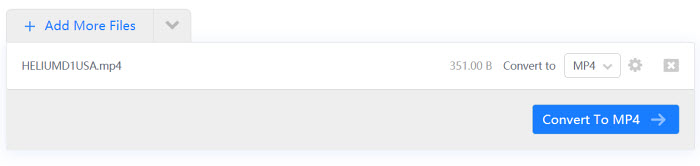
#6. Handbrake
Idéal pour le transcodage vidéo SD/HD/4K open source pour les utilisateurs avancés.
- OS : Windows, Linux, macOS
- Évaluation G2 : 4.1

Handbrake est un transcodeur vidéo open source qui peut convertir gratuitement des vidéos 4K (4096x2160 et 3840x2160) ou 2K vers des formats populaires tels que MP4 et MKV. Il fonctionne également comme un logiciel gratuit d'upscaling 4K qui inclut des préréglages 4K afin que vous puissiez exporter du contenu 2160p pour des appareils compatibles 4K tels que Roku, Apple TV 4K, Chromecast, etc.
Handbrake a introduit la prise en charge de la 4K dans la version 1.1.0 en 2018. Vous pouvez maintenant passer à la dernière version de Handbrake, la version 1.5.1, une refonte de Handbrake 1.5, pour une conversion de vidéos 4K plus fluide accélérée par le matériel. Assurez-vous simplement d'installer Microsoft.NET desktop runtime version 6.0.0 ou ultérieure sur votre PC Windows. En savoir plus sur l'utilisation de Handbrake >>
La bonne chose que nous avons constatée avec ce convertisseur vidéo 4K gratuit est la prise en charge du traitement par lots dans la fonction de file d'attente. Cela est particulièrement utile pour encoder une dossier complet de fichiers 4K x265 en une seule opération. De plus, la mise à jour de l'accélération matérielle Intel Quick Sync utilisant la bibliothèque de traitement vidéo Intel OneAPI permet une transcodage vidéo 4K encore plus rapide dans nos tests.
Handbrake n'a pas un aspect très intuitif. Bien qu'il soit doté d'un certain nombre d'options permettant de personnaliser les paramètres d'encodage précis, de régler le taux de trame, etc., cela implique une certaine courbe d'apprentissage, surtout si vous êtes débutant.
Par conséquent, la conversion de vidéos 4K avec Handbrake est un peu compliquée car il y a de nombreux réglages à effectuer. Cependant, vous pouvez réaliser la tâche rapidement si vous ne modifiez pas les paramètres avancés. Voici comment procéder. Ouvrez Handbrake, chargez le fichier vidéo 2160p. Choisissez un format à partir d'un préréglage, où vous pouvez exporter la vidéo en 4K HEVC MKV ou sélectionner le format de sortie tel que MP4, WebM ou MKV. De plus, la résolution peut être améliorée jusqu'à 8K 4320p dans la section Dimensions. Si vous souhaitez réduire la résolution d'un fichier 4K à 1080p ou à une résolution inférieure, vous pouvez également choisir le profil prédéfini 1080p ou 720p dans la liste. Laissez les paramètres inchangés, puis cliquez sur le bouton Démarrer l'encodage pour commencer la conversion du fichier vidéo 4K.
Ce que nous aimons
- Gratuit et open source.
- De nombreuses options de réglages avancés.
- Conversion directe de DVD.
- Prise en charge d'une large bibliothèque de codecs tels que HEVC, H.264, VP8, DivX, etc.
Ce que nous n'aimons pas
- Prise en charge limitée des formats de fichiers de sortie.
- Moins convivial pour les débutants.
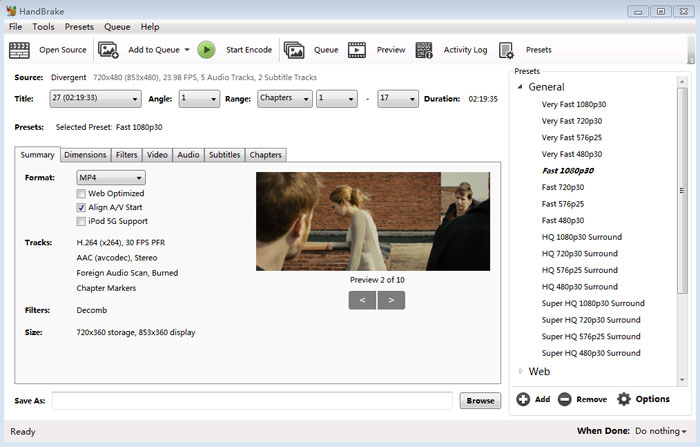
#7. VideoProc Converter
Idéal pour encoder des vidéos 4K/HD à partir de différentes sources.
- Systèmes d'exploitation : Windows, macOS
- Évaluation sur Capterra : 4.3

Malgré ses premiers débuts il y a 4 ans, VideoProc Converter nous impressionne beaucoup. En tant que convertisseur vidéo universel, vous pouvez non seulement convertir des vidéos 4K/HD/SD dans n'importe quel format, résolution ou codec, mais aussi effectuer des éditions avancées, voire enregistrer et ajuster des vidéos. Selon nos tests, VideoProc Converter peut très bien gérer les vidéos 4K, qu'il s'agisse de vidéos HDR, HEVC ou 10 bits, et terminer la conversion en une seule fois grâce à son interface intuitive.
VideoProc Converter est spécialement conçu pour les utilisateurs de GoPro. Il prend en charge toutes les vidéos 4K, même celles provenant du dernier modèle GoPro Hero 11. Si vous rencontrez des problèmes de lecture des enregistrements 4K, vous pouvez profiter du convertisseur vidéo pour stabiliser, réduire le bruit, corriger les couleurs et même supprimer l'effet fisheye de vos séquences d'origine.
VideoProc Converter a une taille de 49 Mo, ce qui est relativement important par rapport à d'autres logiciels de bureau. Nous regrettons de constater que la fonction de conversion Blu-ray n'est pas incluse dans le logiciel.
Ce que nous aimons
- Prise en charge de codecs vidéo tels que HEVC, H.264, VP8, DivX, etc.
- Conçu spécialement pour les utilisateurs de GoPro.
Ce que nous n'aimons pas
- L'outil ne fonctionne pas sur Linux.
- La version d'essai ne permet de traiter qu'un fichier multimédia de 5 minutes.
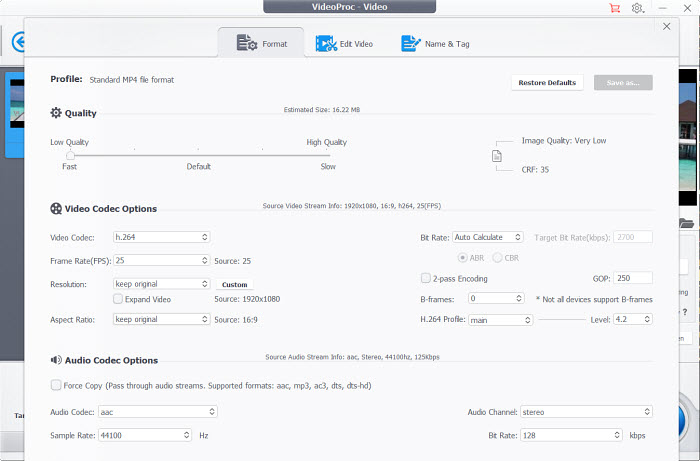
#8. Acrok Video Converter Ultimate
Idéal pour les tâches de conversion de base de fichiers vidéo et audio.
- Systèmes d'exploitation : Windows, macOS
- Évaluation sur Talkhelper : 3.7

Acrok Video Converter Ultimate est inclus dans la liste des meilleurs convertisseurs vidéo 4K en raison de sa capacité à convertir des vidéos 4K/1080p, notamment celles provenant de caméras Blackmagic, en formats vidéo compatibles avec des logiciels d'édition tels que Premimere Pro CC, Vegas Pro 17, Davinci Resolve, et bien d'autres.
Acrok Video Converter Ultimate prend en charge les vidéos 4K provenant de presque toutes les caméras ou caméscopes, tels que Canon, Nikon, Sony, Panasonic, JVC, Blackmagicdesign, etc. Il prend également en charge les technologies d'accélération NVIDIA CUDA et ATI Stream pour le streaming rapide de vidéos 4K.
Il semble qu'Acrok ait besoin de changer l'apparence visuelle car l'interface semble dépassée. De plus, les options personnalisées sont limitées et la qualité des fichiers de sortie n'est pas aussi bonne que celle d'autres outils de conversion vidéo 4K.
Ce que nous aimons
- Vitesse de conversion solide.
- Traitement de plusieurs fichiers vidéo à la fois.
Ce que nous n'aimons pas
- La version gratuite appose des filigranes sur la vidéo exportée.
- Un peu plus cher que d'autres outils similaires.
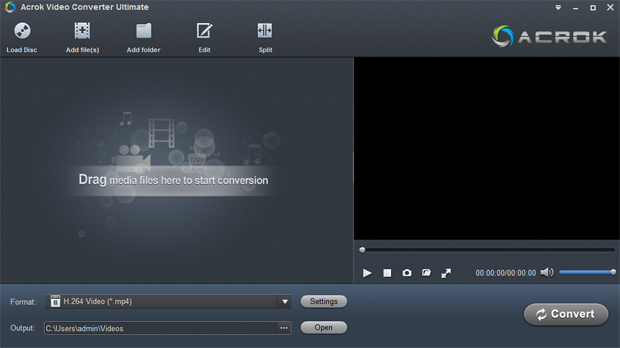
#9. 4K Video Downloader
Idéal pour le téléchargement et la conversion de vidéos 4K en ligne.
- Systèmes d'exploitation : Windows, macOS, Linux
- Évaluation sur Trustpilot : 4.5

Si vous souhaitez conserver certaines vidéos provenant de plateformes en ligne comme YouTube et les stocker localement sur votre ordinateur, 4K Video Downloader est là pour ça. C'est un convertisseur vidéo capable de traiter les vidéos 4K et à 360 degrés provenant de divers sites sociaux, avec les sous-titres inclus, les convertir en MP4, MKV et les sauvegarder rapidement directement sur votre ordinateur. Toute vidéo en qualité ultra HD peut être téléchargée dans cette résolution 4K. Il vous suffit de convertir des clips à partir de YouTube, de choisir la qualité souhaitée ainsi que le format, soit .mp4, soit .mkv, puis de les télécharger.
Il occupe la neuvième place en tant que meilleur convertisseur vidéo 4K, simplement parce qu'il peut y avoir parfois un problème avec le fichier d'installation lors du processus d'installation. Entre-temps, l'URL de 4K Video Downloader change occasionnellement pour certaines raisons. Cela crée une certaine confusion lors du téléchargement du programme. De plus, il mentionne officiellement la possibilité de télécharger du contenu YouTube, ce qui peut constituer une violation du droit d'auteur sans l'autorisation du titulaire des droits. Nous respectons la loi locale et ne préconisons pas de le faire.
Ce que nous aimons
- Capable de télécharger du contenu en 4K.
- Il prend en charge des sites Web tels que YouTube, Vimeo, etc.
Ce que nous n'aimons pas
- L'URL officielle change fréquemment, ce qui semble suspect et peu fiable.
- Options de sortie limitées à choisir.
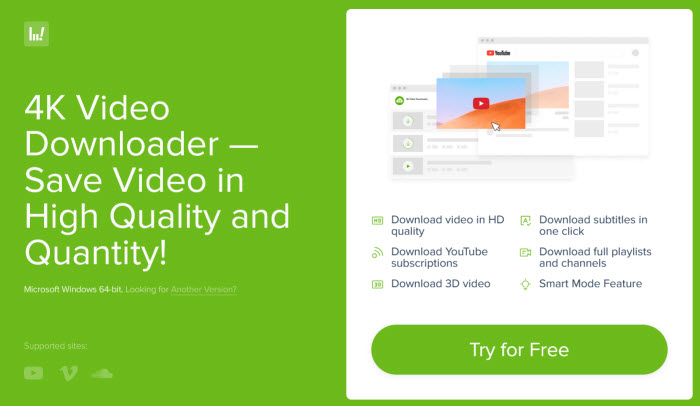
#10. Any Video Converter
Idéal pour les débutants ayant des besoins de conversion vidéo 4K basiques.
- Systèmes d'exploitation : Windows, macOS
- Évaluation sur Trustpilot : 3.4

Any Video Converter est présenté comme ayant la capacité de convertir n'importe quel fichier vidéo, y compris des vidéos 4K UHD. Il se vante d'une compatibilité assez large avec une longue liste d'options, incluant plus de 100 entrées et plus de 160 sorties. Cela signifie que vous pouvez effectuer rapidement des conversions vidéo sans avoir à manipuler des paramètres compliqués. Vous pouvez également convertir des vidéos 4K 60fps HEVC en H.264 ou réduire la résolution de 4K à 1080p ou 720p pour une lecture fluide sur des appareils moins puissants.
L'accélération matérielle Nvidia NVENC, AMD et Intel QSV est activée pour accélérer la conversion. Des fonctionnalités supplémentaires telles que la gravure de DVD, le montage vidéo et la lecture sont également disponibles.
Mon expérience personnelle de conversion de vidéos 4K montre que la qualité de sortie est loin d'être aussi bonne que celle de l'original en 4K. Il y a généralement des mosaïques, et vous remarquerez une lecture défectueuse avec un écran blanc dans la fenêtre. Pire encore, AVC inclut des logiciels supplémentaires groupés dont vous n'avez pas besoin et vous encourage constamment à acheter la version pro.
Mais si vous appréciez sa fonctionnalité, suivez les étapes et apprenez comment exporter en 4K dans Any Video Converter. Lancez l'outil, cliquez sur "Ajouter vidéo(s)" pour charger le fichier source depuis le disque local, choisissez un format dans la liste des profils, dépliez les options vidéo et les options audio pour ajuster le fichier si nécessaire, dépliez les paramètres de base et ajustez la taille de la vidéo à 3840x2160p, puis cliquez sur "Convertir" pour commencer l'encodage de la vidéo en résolution 4K.
Ce que nous aimons
- Prise en charge de l'extraction de vidéos DVD.
- Filtres et effets bonus.
- Mises à jour fréquentes.
Ce que nous n'aimons pas
- Des logiciels inutiles sont installés lors de la configuration.
- La conversion de vidéos 4K prend beaucoup de temps.
- La vidéo convertie est légèrement pixelisée.
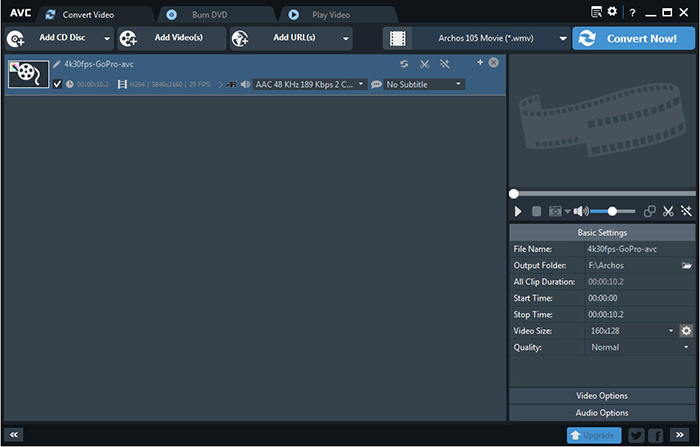
#11. Lecteur multimédia VLC
Idéal pour gérer tous les types de vidéos, quel que soit leur codec ou leur résolution.
- OS : Windows, Linux, macOS
- Évaluation CNET : 4.2

VLC est connu comme un lecteur multimédia gratuit impressionnant pour lire des vidéos et des fichiers audio en 4K, 8K et autres, sans avoir besoin de télécharger des codecs supplémentaires. Il peut également convertir des vidéos d'un format à un autre, y compris MP4, MKV, WMV, AVI, MOV, RAW, et bien d'autres encore. À partir de la version 3.0, VLC peut également être utilisé comme un convertisseur vidéo 4K gratuit vers 1080p si la lecture des vidéos 4K est saccadée.
Malgré le fait que VLC soit principalement utilisé pour la lecture de fichiers multimédias, il dispose de nombreuses fonctionnalités d'édition. Vous pouvez découper ou recadrer votre vidéo 4K, inverser votre fichier, etc.
VLC est avant tout un lecteur multimédia. La conversion de vidéos 4K peut être un peu déroutante car il n'y a pas de bouton "Exporter" ou "Convertir" dans l'interface. Par ailleurs, l'accélération matérielle est principalement utilisée pour le décodage de vidéos HD/4K plutôt que pour l'encodage. Cela signifie que la conversion de vidéos 4K peut être un peu plus lente que les logiciels de conversion vidéo professionnels.
Si vous ne prévoyez pas de télécharger un convertisseur vidéo 4K tiers, VLC reste tout de même un bon choix. Vous pouvez suivre le tutoriel étape par étape pour convertir des vidéos 4K avec VLC. Ouvrez le programme, cliquez sur le bouton "Média" > "Convertir/Enregistrer", cliquez sur "+Ajouter..." et choisissez une source vidéo 4K que vous souhaitez convertir, appuyez sur le bouton "Convertir/Enregistrer", choisissez le nom de votre vidéo et sélectionnez le format souhaité dans la liste déroulante "Profil", cliquez sur "Démarrer" pour lancer la conversion.
Ce que nous apprécions
- C'est gratuit et open-source.
- Fonctionne sur toutes les plateformes.
- Prend en charge la plus grande bibliothèque de codecs vidéo et audio. Aucun codec externe requis.
- Propose des options de téléchargement de vidéos et d'audio.
Ce que nous n'apprécions pas
- La conversion de vidéos 4K prend beaucoup de temps.
- Aucun outil d'édition disponible.
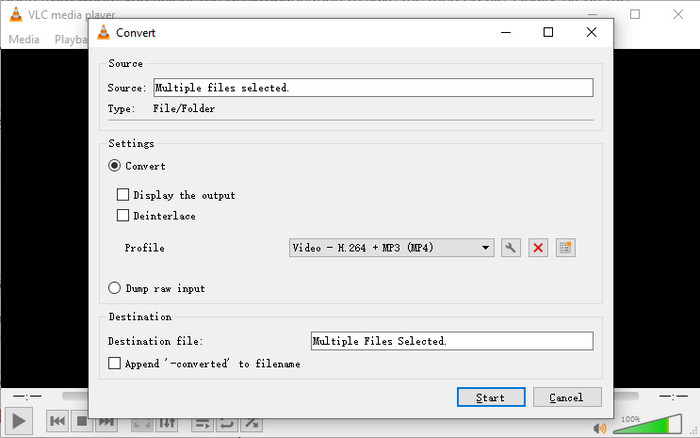
#12. FFMPEG
Idéal pour les professionnels avancés ayant besoin de convertir et d'éditer des vidéos 4K.
- Système d'exploitation : Windows, Linux, macOS
- Évaluation G2 : 4.5

FFmpeg est un projet logiciel gratuit et open source qui comprend libavformat, libavcodec, libavutil, libavdevice, et bien plus encore, et qui peut être utilisé par des applications. Il est compétent dans toutes les tâches liées aux fichiers multimédias, qu'il s'agisse de la compression des médias, de la conversion des types de fichiers ou de l'enregistrement vidéo. Il est capable de convertir et de compresser des vidéos 4K de grande taille à un fichier compact (par exemple, de 800 à 20 Mo) après le rendu.
En plus de sa grande flexibilité en termes de démultiplexage, décodage, traitement, encodage et paramètres, FFmpeg peut recadrer, diffuser en continu, fusionner l'audio et la vidéo à partir de différentes sources et effectuer de nombreuses autres tâches, avec une vitesse exceptionnelle.
FFmpeg est inférieur à d'autres convertisseurs de vidéos 4K car il présente une courbe d'apprentissage un peu raide. Près de 99 % des utilisateurs ont peur d'utiliser cet outil car ils n'ont aucune idée de son utilisation ou ne savent pas ce qu'est une ligne de commande.
Ce que nous apprécions
- Prend en charge une longue liste de formats, notamment HEVC, H.264, MPEG-4, ProRes, SWF, etc.
- Offre des capacités de diffusion en continu de vidéos et d'hébergement web.
- Fonctionne sous Linux, OS X et Windows.
Ce que nous n'apprécions pas
- Il est intimidant et pas facile à utiliser pour les débutants.
- Documentation confuse.

#13. Wondershare Uniconverter
Idéal pour la conversion et l'édition complètes de vidéos 4K, HD et SD.
- Système d'exploitation : Windows, macOS
- Évaluation Caoterra : 4.6

Uniconverter est l'outil de référence pour vos besoins de conversion de vidéos 4K. Il dispose d'une interface moderne qui regroupe toutes les fonctionnalités essentielles, de la conversion audio/vidéo, de l'enregistrement, de la compression, du téléchargement, à l'édition. Il est capable de convertir des vidéos 4K dans près de 1000+ formats différents, avec des profils prédéfinis pour les appareils les plus courants. De plus, il propose également le transfert de vidéos, le traitement par lots et la gravure de DVD pour les besoins des utilisateurs plus avancés.
Uniconverter est apprécié pour être une solution complète de traitement vidéo. Il y a des avantages significatifs si vous souscrivez à un abonnement. Il offre une assistance supplémentaire pour l'édition vidéo, telle que la suppression de l'arrière-plan vidéo, la fusion de vidéos, etc., en plus de la conversion vidéo.
Il est un peu cher, et les conversions HEVC sont relativement lentes dans nos tests. En même temps, les utilisateurs de la version d'essai devront faire avec des publicités qui vous incitent à passer à la version premium.
Ce que nous apprécions
- Enregistrement de l'écran avec narration audio.
- Gravure sur disques.
- Prise en charge de la conversion de la réalité virtuelle (VR) et de la création de GIF.
Ce que nous n'apprécions pas
- Interface confuse.
- Non l'option la moins chère.
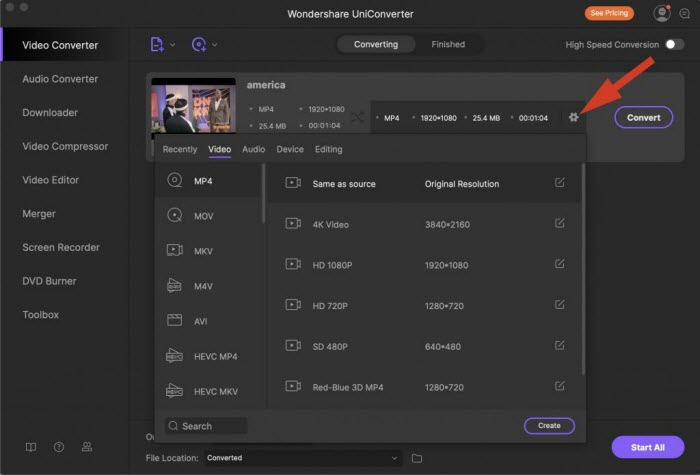
#14. AnyMP4 Video Converter
Idéal pour exporter des vidéos en 4K en améliorant la qualité vidéo.
- Système d'exploitation : Windows, macOS
- Évaluation CNET : 4.5

AnyMP4 Video Converter est un merveilleux programme de conversion vidéo qui vous aide à convertir des vidéos 4K ultraHD, 1080p, HD et générales vers une gamme de formats tels que MP4, MOV, MKV, AVI, WMV et même des vidéos 3D. Il inclut également les derniers profils pour les vidéos 4K HEVC, les vidéos 4K H.264, les vidéos 4K WebM, etc. Cela signifie que vous pouvez même convertir des vidéos en fichiers 4K afin de les apprécier sur un écran compatible 4K.
Une des principales raisons pour lesquelles nous ajoutons AnyMP4 à la liste des meilleurs convertisseurs vidéo 4K est son option intuitive permettant d'améliorer la qualité vidéo des vidéos de basse résolution. Plus précisément, vous pouvez obtenir une qualité exceptionnelle en augmentant la résolution de vidéos de basse résolution en 720p ou 1080p vers des vidéos de résolution 4K supérieure, en optimisant la luminosité et le contraste, en supprimant les artefacts vidéo et en réduisant les mouvements de secousse d'un simple clic. Cela en fait un logiciel suffisamment compétitif par rapport aux autres logiciels de conversion vidéo.
De plus, vous pouvez également faire pivoter et retourner la vidéo, couper la longueur de la vidéo, fusionner des clips vidéo et les exporter dans un seul fichier, activer les paramètres 3D, appliquer des effets vidéo, ajouter un filigrane texte/image à la vidéo source.
Ce que nous apprécions
- Offre une conversion 2D en 3D.
- Amélioration de la qualité vidéo en un clic.
- Prise en charge de plus de 200 formats vidéo.
Ce que nous n'apprécions pas
- La version gratuite a des fonctionnalités limitées.
- L'accélération Intel ne peut pas être activée à moins de passer à la version payante.
- Crash occasionnel du logiciel pendant la conversion.
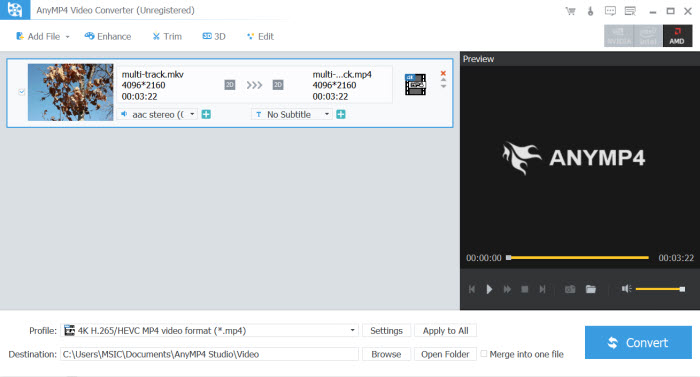
#15. DivX Software
Idéal pour une conversion vidéo de base avec prise en charge du stockage en nuage.
- Système d'exploitation : Windows, macOS
- Évaluation CNET : 3.6

DivX Software est un logiciel vidéo primé pour Windows et Mac qui comprend trois composants, notamment un lecteur vidéo de haute qualité, un serveur multimédia et un convertisseur DivX. Avec le convertisseur DivX, vous pouvez convertir des vidéos HEVC, DivX, AVI et MKV jusqu'à une résolution 4K. Ce logiciel vous permet également de convertir de grandes vidéos 4K en des tailles plus petites sans perte de qualité perceptible.
Le convertisseur DivX offre de nombreuses autres options avancées telles que la sauvegarde de DVD non chiffrés, le montage vidéo de base, la connexion en nuage, le traitement parallèle Wavefront, le quantificateur cible, et plus encore.
Le programme se fige parfois. La vitesse de conversion rapide est souvent limitée aux abonnés payants. De plus, vous pouvez être bombardé de publicités à moins de payer pour DivX. Mais vous pouvez importer des vidéos depuis Google Drive et Dropbox, bénéficier d'une amélioration audio, de profils supplémentaires, de plus d'options de réglages personnalisés et d'une vitesse de conversion plus rapide dans la version Pro.
Ce que nous apprécions
- Offre un degré plus élevé de compression vidéo pour les vidéos volumineuses.
- Prise en charge de la connexion en nuage et de la sauvegarde de DVD.
Ce que nous n'apprécions pas
- Vous pouvez installer des logiciels supplémentaires sans le savoir.
- La version gratuite contient des publicités et des ventes incitatives.
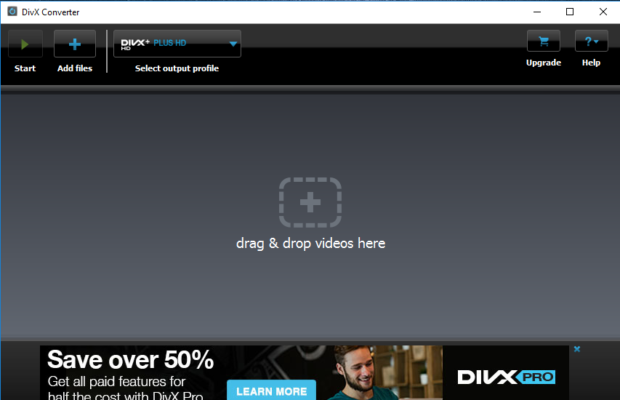
Comment convertir rapidement et sans perte une vidéo 4K de grande taille sur Windows 10/11 et Mac
La liste ci-dessus des convertisseurs vidéo 4K est une excellente aide pour convertir des vidéos 4K. Mais savez-vous comment décoder et encoder des vidéos 4K pour différentes occasions ? La section suivante couvrira les guides sur la conversion du codec vidéo 4K de HEVC à H.264 pour une meilleure compatibilité, la compression du 4K en 1080p HD pour réduire la taille de la vidéo, et l'upscaling du 720p/1080p HD en 4K pour une meilleure qualité à l'aide du Convertisseur Vidéo HD.
Guide 1. Comment convertir du 4K HEVC en H.264 MP4 ?
Quels problèmes cela résout-il ? Si vous avez déjà rencontré le problème d'une erreur "codec non pris en charge", cela pourrait être dû à l'utilisation de HEVC pour l'encodage de la vidéo 4K. Windows 10 ou 11 ne prend pas en charge le décodage de HEVC à moins que vous n'installiez au préalable l'extension du codec HEVC. De cette manière, vous pouvez essayer les étapes ci-dessous et utiliser le codec le plus compatible, H.264.
Étape 1. Téléchargez gratuitement et installez WinX Video Converter sur votre ordinateur Windows 11/10/8/7. Lancez le programme et cliquez sur le bouton + Vidéo pour charger votre vidéo 4K (HEVC) à convertir sur votre ordinateur. Le convertisseur vidéo 4K gratuit prend en charge toutes les sources vidéo 4K, qu'elles soient enregistrées en XAVC S-I, XAVC HS, MOV, MP4, MKV, Cineform, Prores, ou autre. De plus, vous pouvez insérer plusieurs clips vidéo pour une conversion par lots.
Étape 2. En un clin d'œil, la fenêtre du profil de sortie s'affiche, allez dans Profils généraux > Vidéo MP4 (h264+aac) > Terminé pour transcoder le HEVC 4K en H.264.
Étape 3. Cliquez sur le bouton Parcourir pour spécifier le chemin du dossier de sortie si nécessaire. Ensuite, appuyez sur le bouton EXÉCUTER pour transcoder les vidéos 4K encodées en HEVC en H.264 MP4. Vous pouvez ensuite librement importer la vidéo finale dans votre programme d'édition et la lire de manière fluide sur un ordinateur Windows/Mac, iPhone, iPad, Android, Xbox One, PS4, HDTV, et plus encore.
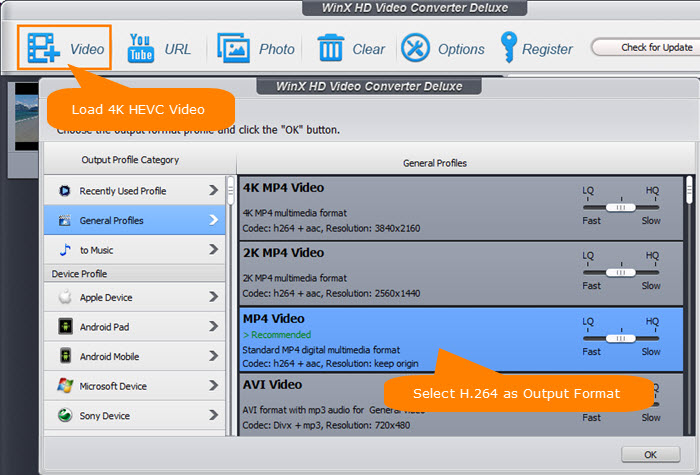
Guide 2. Comment convertir du 4K en 1080p normal ?
Quels problèmes cela résout-il ? On estime que seuls 2,4 % des écrans prennent en charge des résolutions allant jusqu'à 3840x2160p. De nombreux appareils ne peuvent toujours pas gérer les vidéos en résolution 4K. De plus, le 4K représente une charge de travail trop importante pour la plupart des ordinateurs portables et est bien plus volumineux que les vidéos 1080p ou autres vidéos HD. Donc, si vous souhaitez économiser de l'espace sur votre disque dur, et que votre écran d'ordinateur ou votre carte graphique ne prend pas en charge le 4K, il est nécessaire de réduire la résolution des vidéos 4K à 1080p ou moins. Voici le guide détaillé.
Étape 1. Suivez les mêmes étapes pour importer des vidéos UHD 4K de grande taille dans ce logiciel de conversion vidéo 4K.
Étape 2. Choisissez le format de sortie. Vous pouvez continuer avec le format source de la vidéo 4K, ou choisir le format MP4 pour une meilleure compatibilité.
Étape 3. Cliquez sur le bouton de Paramètres en forme d'engrenage pour accéder à la fenêtre de réglage des paramètres. Ensuite, cliquez sur Résolution pour ouvrir le menu déroulant, où un large choix de résolutions est disponible. Vous pouvez choisir de réduire la résolution de 3840x2160p à 1920x1080p, ce qui est toujours recommandé pour une excellente qualité d'image sur les appareils mobiles, les consoles de jeu, les ordinateurs de bureau, etc. Voici les étapes détaillées pour réduire la résolution de 4K à 1080p >>
Facultativement, vous pouvez également réduire le débit binaire de la vidéo, passer de 60 images par seconde à 30 images par seconde pour les vidéos 4K, modifier le rapport d'aspect pour un affichage panoramique, ou modifier les paramètres audio dans cette fenêtre de réglage des paramètres. WinX Video Converter est capable de réduire la taille des vidéos 4K de plus de 90 % avec une différence de niveau de pixel seulement. Vous pouvez cliquer ici pour un tutoriel détaillé sur la réduction de la taille des fichiers vidéo >>
Étape 4. Cliquez sur le bouton EXÉCUTER pour commencer la conversion et la compression des vidéos 4K. Vous pourrez ensuite stocker plus de vidéos sur votre appareil de stockage, smartphone, service de cloud, etc., et télécharger la vidéo plus rapidement.
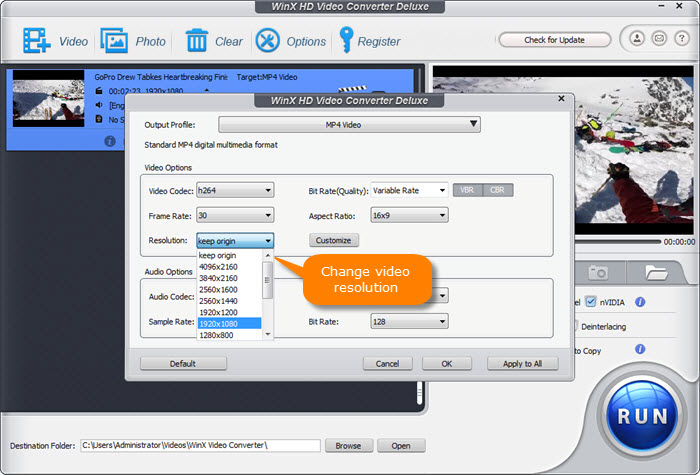
Guide 3. Comment convertir du 720p/1080p en 4K ?
Il arrive que la vidéo paraisse floue sur un téléviseur 4K ou un autre écran lorsque vous essayez de regarder du contenu HD 1080p ou SD. Cela est dû au fait que le contenu de qualité médiocre ne fournit pas suffisamment d'informations pour remplir l'écran 4K, ce qui fait que le grand écran plus net rend le contenu de qualité médiocre peu attrayant. Vous pouvez suivre les étapes pour augmenter la qualité de la source SD/HD floue en 4K avec la meilleure qualité, afin de profiter de vidéos "améliorées" en 2160p sur un superbe téléviseur 4K/une console.
Étape 1. Après avoir téléchargé et installé gratuitement le convertisseur de 1080p en 4K, cliquez sur le bouton + Vidéo pour importer la vidéo 720p ou 1080p pour l'upscaling en 4K.
Étape 2. Allez dans les Profils généraux, puis choisissez Vidéo 4K MP4 comme format de sortie. Dans le profil sélectionné, vous pouvez déplacer la barre de réglage vers HQ/Lent pour améliorer la qualité de sortie, bien que cela réduise légèrement la vitesse de conversion.
Étape 3. Assurez-vous d'avoir coché la case d'accélération matérielle Intel/nVIDIA si votre ordinateur est équipé de cartes graphiques avec accélération matérielle. Ensuite, cliquez sur le bouton EXÉCUTER pour réaliser l'upscaling de la HD en 4K à une vitesse 47 fois plus rapide que le temps réel.
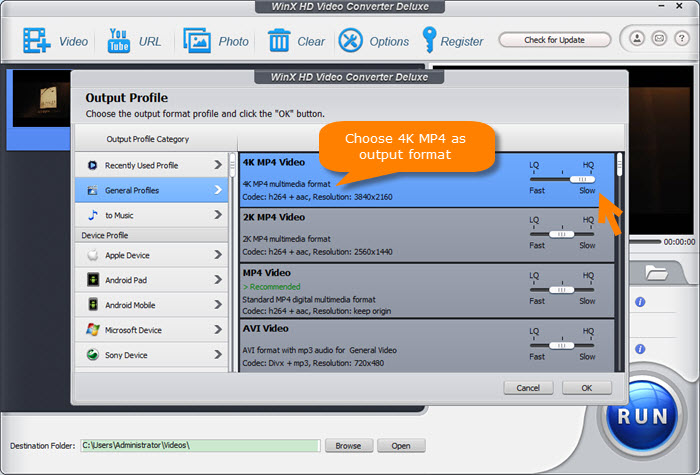
Guide supplémentaire : Le convertisseur vidéo 4K permet également de modifier le taux de trame vidéo de VFR à BFR et de convertir la vidéo en codec Prores, tous deux étant très utiles pour le montage vidéo. Si vous rencontrez des problèmes de désynchronisation entre la vidéo et l'audio ou des problèmes de montage saccadé avec votre vidéo 4K, vous pouvez utiliser l'outil pour convertir la vidéo 4K et ajuster les paramètres avant de l'importer dans le programme de montage.
Articles connexes : Cliquez ici pour voir comment changer librement la résolution vidéo ?
Comment testons-nous les convertisseurs vidéo 4K gratuits ?
Depuis 2006, WinXDVD Software a testé et évalué des milliers d'outils de conversion vidéo pour vous aider à prendre de meilleures décisions. Quelle que soit la marque des convertisseurs vidéo 4K que nous examinons, ils sont tous soumis à un régime de test similaire : nous les utilisons dans le même environnement de test, y compris le CPU, le GPU, la RAM, etc. Ci-dessous, nous expliquons comment nous testons et classons ces outils.
1. Test du produit. Pour commencer, nous examinons l'interface du logiciel, ses fonctionnalités générales et vérifions leur convivialité et leur facilité d'utilisation. En ce qui concerne les performances, nous essayons ces convertisseurs UHD 4K un par un pour vérifier la vitesse de conversion vidéo et l'utilisation du CPU, la qualité finale de la vidéo et la taille du fichier. Nous testons également les vidéos 4K avec les codecs HEVC et H.264 et avec des tailles de fichiers vidéo allant jusqu'à plusieurs gigaoctets, pour voir si ces outils peuvent bien gérer les codecs vidéo ou s'ils rencontrent des problèmes de plantage ou de limitation de la taille du fichier lors de la conversion.
2. Avis des utilisateurs et des éditeurs. Les avis des utilisateurs de première main et des médias prestigieux tels que G2, Techradar, CNET, etc., sont recueillis comme l'un des facteurs les plus importants pour classer ces convertisseurs 4K.
Nous prenons ensuite en compte tout ce que nous avons appris sur les convertisseurs vidéo 4K avant de parvenir à notre conclusion finale.
FAQ sur la conversion de vidéos 4K
Q1. Peut-on convertir une vidéo en 4K ?
Oui, de nombreux programmes permettent de réaliser une mise à l'échelle en 4K. Cependant, il n'y a aucune garantie que la qualité de la vidéo mise à l'échelle soit améliorée. À ce stade, la source vidéo d'origine, la distance de visionnage et l'écran jouent un rôle important si la qualité est primordiale.
Pour être précis, les pixels seront étirés plus que ce pour quoi ils sont conçus, mais la qualité de l'image n'est pas réellement en 4K. Si vous regardez la vidéo mise à l'échelle sur un grand écran 4K, elle sera de qualité médiocre. Cela est particulièrement vrai pour les vidéos de qualité SD telles que les vidéos en 360p ou 480p. Seulement lorsque l'écran est petit ou que la distance de visionnage est grande, il y aura moins de dissonance entre le contenu en 4K et la vidéo mise à l'échelle. Il est donc déconseillé de convertir des vidéos SD en 4K. Au lieu de cela, vous pouvez convertir des vidéos en 720p ou 1080p en 4K avec WinX Video Converter.
Q2. Comment convertir du 1080p en 4K ?
Convertir une vidéo 1080p en 4K signifie que vous pouvez la lire sur un écran plus grand sans problème de pixelisation. Pour les téléviseurs 4K récents, ils sont équipés d'une technologie de mise à l'échelle qui permet de convertir votre contenu de résolution inférieure pour remplir l'écran entier du téléviseur 4K. Mais si vous souhaitez convertir du 1080p en 4K sur un PC, vous devez utiliser un logiciel de conversion vidéo 4K. WinX Video Converter est l'un de ces outils, doté d'un algorithme de mise à l'échelle 4K adaptatif au mouvement, conçu pour ajouter de nouveaux pixels interpolés de manière intelligente à la vidéo source en 1080p.
Pour réaliser cette tâche, il vous suffit de télécharger le convertisseur 4K sur votre PC, de charger la vidéo source en 1080p dans n'importe quel format, de choisir le format de sortie vidéo 4K MP4, de cliquer sur EXÉCUTER et de laisser le programme faire le reste.
Q3. La conversion peut-elle affecter la qualité en 4K ?
Cela dépend. Toute compression vidéo entraînera une dégradation de la qualité, sans parler de la transcodification des vidéos en 4K. Cependant, si vous souhaitez simplement convertir une vidéo 4K d'un format vidéo à un autre, sans modifier le codec vidéo, le débit binaire, le taux de trame, etc., il n'y aura aucune perte de qualité.
Q4. Quel est le meilleur convertisseur vidéo 4K ?
Nous avons déjà répertorié les meilleurs convertisseurs vidéo conçus pour les vidéos 4K UHD, avec WinX Video Converter et Handbrake en tête. En général, un bon convertisseur aura une large gamme d'options de format disponibles pour convertir des fichiers vidéo vers un format différent ou un fichier compact, que ce soit pour les lire sur un lecteur multimédia spécifique, pour permettre un processus de montage vidéo plus efficace, un partage rapide et une consommation d'espace réduite sur votre appareil. Vous pouvez choisir celui qui correspond le mieux à vos besoins spécifiques. Cependant, il y a des facteurs clés à prendre en compte.
- Vitesse de conversion 4K rapide : La vitesse est un facteur clé. Un outil incapable mettra beaucoup de temps à convertir une vidéo 4K en 1080p, et pire encore, il peut planter lors du traitement de gros fichiers 4K HEVC. Utiliser un convertisseur vidéo 4K avec une accélération matérielle activée est une solution efficace, car il utilise le GPU pour décoder, traiter et encoder les données massives des vidéos 4K, laissant ainsi le CPU libre pour d'autres tâches et vous faisant ainsi gagner beaucoup de temps.
- Un bon rapport de compression 4K : La bonne nouvelle est que presque tous les convertisseurs vidéo peuvent réduire la taille des vidéos 4K facilement, mais la mauvaise nouvelle est que vous perdrez inévitablement en qualité vidéo. Il est donc important de trouver un équilibre entre la qualité et la taille du fichier pour obtenir le meilleur convertisseur vidéo 4K.
- Paramètres vidéo 4K personnalisables : Statistiquement, la résolution d'affichage actuelle de 1920x1080 représente 67 %, ce qui signifie que lire des vidéos 4K sur cet écran ne donnera pas entière satisfaction. De plus, la plupart des logiciels de montage vidéo ne gèrent pas bien le débit d'images variable et le codec HEVC, ce qui peut entraîner des problèmes de synchronisation audio/vidéo ou des erreurs de codec lors du traitement de vidéos 4K. Il serait donc intéressant que le convertisseur vidéo 4K soit disponible pour vous permettre d'ajuster la résolution, le codec, le débit d'images et autres paramètres vidéo.
Q5. Est-ce que le convertisseur vidéo 4K en ligne est meilleur que le logiciel de bureau ?
Non. Malgré le fait que l'outil de conversion vidéo 4K en ligne soit facile à utiliser et permette de terminer le processus de conversion 4K sans avoir à installer de logiciel tiers, il est inférieur au programme de bureau en termes de sécurité.
D'une part, l'outil en ligne peut représenter une menace pour la confidentialité. En effet, la conversion vidéo 4K doit être effectuée en téléchargeant votre fichier source sur des serveurs tiers. Cela signifie que votre fichier privé est exposé à l'administrateur du site web, vos adresses IP et vos informations personnelles sont collectées délibérément, et par conséquent, elles sont exposées à un risque de fuite. En revanche, un convertisseur vidéo 4K de bureau peut être plus sûr pour protéger votre vie privée par rapport à un outil en ligne. D'autre part, les convertisseurs vidéo en ligne comportent des publicités intrusives, que vous pourriez cliquer par erreur, ce qui pourrait entraîner l'infection par des virus ou des logiciels malveillants.
Q6. Combien de temps faut-il pour convertir une vidéo 4K sur PC/Mac ?
Cela dépend à la fois de votre matériel et du logiciel que vous utilisez. Les ordinateurs plus récents sont équipés de GPU plus rapides qui offrent des fonctions de traitement vidéo 4K accéléré par matériel. Un bon convertisseur vidéo peut également utiliser un noyau professionnel et tirer parti de l'accélération matérielle pour décoder et réencoder la vidéo 4K à une vitesse considérablement accélérée. Lors de l'évaluation des meilleurs convertisseurs vidéo 4K, tous les outils mentionnés ci-dessus ont été testés et WinX Video Converter a donné de bons résultats, avec une fréquence de conversion atteignant 197 images par seconde sur un Intel i7-12700K 5.0GHz.
Q7. Quelles sont les exigences minimales du système pour les vidéos 4K ?
Pour manipuler en toute fluidité les fichiers vidéo 4K, assurez-vous d'utiliser un ordinateur adapté. Voici les exigences minimales du système pour la lecture de vidéos 4K.
Configuration minimale requise |
Lecture vidéo 4K HEVC |
Processeur (CPU) |
Processeur Intel Core i7 de 7e génération (Kaby Lake) ou équivalent, 3,5 GHz ou supérieur |
Carte graphique (GPU) |
Intel® Iris™ Pro Graphics 5200 |
Mémoire vive (RAM) |
8 Go ou plus |
Disque dur |
1 To avec une vitesse de transmission d'au moins 400 Mo/s pour le montage vidéo 4K |
Système d'exploitation |
Windows 11/10/macOS High Sierra ou version ultérieure |
Ports |
HDMI 2.0 ou DisplayPort 1.2 pour la lecture 4K à 60 images par seconde |
Écran |
Assurez-vous que votre écran 4K est configuré pour fonctionner en 3840x2160 |
Codec |
Extension vidéo HEVC |
Bande passante Internet |
Au moins 25 Mbps |
Si vous ne prévoyez pas de mettre à niveau votre système informatique et que la gestion des vidéos 4K gourmandes en ressources est un peu problématique, comme des problèmes de gel et une lecture saccadée, vous pouvez utiliser un convertisseur vidéo 4K pour transcoder la vidéo 4K dans un format plus compatible pour une lecture ultérieure fluide.
Liens vers des sources externes :
1. Qu'est-ce qu'une vidéo 4K ? [wiki] : La résolution 4K bénéficie déjà d'un large soutien matériel et logiciel, et elle est en passe de dépasser de manière fulgurante les autres résolutions vidéo telles que le format haute définition 1080p. La vidéo Ultra HD 4K (UHD 4K) fait référence à une vidéo d'une résolution de pixels de 4096x2160 (4 000 pixels, 8,8 mégapixels, format d'aspect 17:9) principalement destinée au cinéma numérique, ou d'une résolution de 3840×2160 (8,3 mégapixels, format d'aspect 16:9) principalement destinée à la télévision Ultra HD.
Jusqu'à présent, les codecs AV1, HEVC/H265 et VP9 stimulent le développement des vidéos Ultra haute définition 4K. La résolution 4K représente quatre fois la résolution d'un projecteur 2K et d'un téléviseur HDTV 1080p. À la résolution 4K, chaque détail et gros plan de l'image peut être observé. Si l'on adopte l'incroyable résolution UHD 4096x2160 au cinéma, un film peut offrir aux spectateurs, quel que soit l'angle de vision, une expérience indescriptible et sans précédent grâce à une image d'une netteté cristalline, des couleurs éclatantes et un son hyperréaliste (le cas échéant).
2. Super-résolution vidéo[wiki] : Abréviation de VSR, cela désigne le processus d'augmentation de la résolution d'une vidéo à partir de frames de basse résolution vers des frames de haute résolution. Son objectif est de non seulement restaurer plus de détails fins, préserver les détails grossiers, mais aussi préserver la cohérence du mouvement. Les méthodes traditionnelles incluent les méthodes de rétroprojection itérative, les algorithmes non paramétriques, etc., qui optimisent la tâche de super-résolution vidéo, tandis que les méthodes basées sur l'apprentissage profond telles que VSRnet, RVSR, EDVR, les convolutions 3D, etc., améliorent spectaculairement la qualité vidéo lors de l'augmentation de la résolution.





 Téléchargez gratuitement WinX HD Video Converter Deluxe pour résoudre tous les problèmes de vidéos 4K >>
Téléchargez gratuitement WinX HD Video Converter Deluxe pour résoudre tous les problèmes de vidéos 4K >> 




